Reklame
 Har du nogensinde gået for at downloade noget kun for at indse, at din harddisk næsten er fuld? Har du endda spekuleret på, hvor al din plads går hen? Jeg ved, at jeg har, og heldigvis er GetFoldersize her for at rette op på situationen ved at beregne den nøjagtige mængde plads, som hver enkelt mappe på din computer bruger.
Har du nogensinde gået for at downloade noget kun for at indse, at din harddisk næsten er fuld? Har du endda spekuleret på, hvor al din plads går hen? Jeg ved, at jeg har, og heldigvis er GetFoldersize her for at rette op på situationen ved at beregne den nøjagtige mængde plads, som hver enkelt mappe på din computer bruger.
Dette er fantastisk, fordi du kan beslutte, hvad du virkelig har brug for, og hvad du ikke har. Du kan derefter indse, at du måske ikke har brug for den 300 GB-mappe "voksenunderholdning", du har holdt fast i i årevis.
Det vil tage lidt tid og kræfter fra din side, men takket være GetFoldersize bliver det meget lettere at finde ud af, hvad der tager den største mængde plads på dit drev. Når du frigør plads med GetFoldersize, skal du sørge for at bruge nogle nyttige teknikker 6 måder at frigøre diskplads på din Netbook Læs mere at hjælpe med at bevare plads og holde din harddisk i gang som en drøm.
Installation
Gå over til GetFoldersize's websted [Broken URL Removed], klik
Hent og vælg en af de tilgængelige servere at downloade fra. De har en standard Windows-udgave såvel som en bærbar udgave, hvis du foretrækker at installere programmet på et tommelfingerdrev. De understøtter alle større versioner af Windows i både 32 og 64 bit.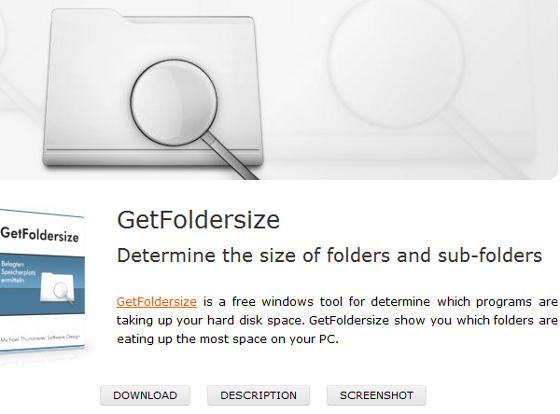
Når filen er hentet, ekstraheres og køres .exe. Følg installationsinstruktionerne.
Brug af programmet
GetFoldersize har et hovedformål, og det er at beregne mængden af plads alle mapper på din drevet tager op, og del det derefter ned i procent, så du kan se nøjagtigt, hvor din plads er Brugt. Programmet er meget nemt at bruge, så selv en computer-novice vil være i stand til at køre det problemfrit.
Når programmet først åbnes, får du alle dine drev og den ledige plads på hver. Du får en procentdel af, hvor meget plads der er fri, og hvor meget plads der bruges.
Du kan enten scanne alle dine systemdrev, hvilket vil tage lidt tid afhængigt af hvor store de er er, og hvor mange ting du har på dem, eller du kan vælge et drev og køre en scanning på netop det en. Knapperne til at scanne dit drev er øverst på skærmen.
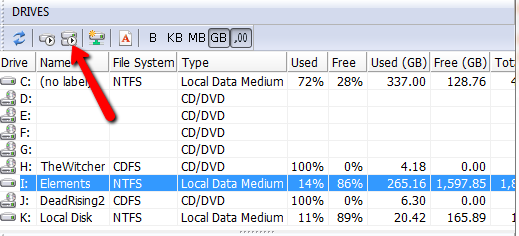
Resultaterne vises på venstre side af skærmen. Det viser alle mapperne på drevet, hvor meget plads hver enkelt besætter og den samlede procentdel af det drev, den bruger. For at navigere gennem de forskellige mapper på dit drev skal du blot klikke på plus- og minus-knapperne ved siden af et mappenavn for at udvide eller kontrahere den mappe.
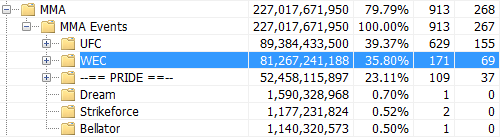
Funktioner
Den mest nyttige grund til at køre en scanning som denne er at finde ud af, hvilke programmer der virkelig suger din plads. Når du går til Tilføj / fjern programmer sektion på Windows, mange af programmerne viser ikke deres størrelse. Med GetFoldersize vil det ikke længere være et problem, da det scanner din programfilsmappe og lader dig vide nøjagtigt, hvilket nytteløst program suger livet fra din harddisk.
GetFoldersize giver dig også mulighed for at scanne eksterne maskiner på dit netværk. Dette er ret flot for virksomheder, der ønsker at vide, hvor deres harddiskressourcer går.
Den finder også den største fil på et drev. Dette giver dig mulighed for hurtigt og nemt at fortælle, hvilke filer der optager din plads mest. Klik på ikonet "123" for at se en liste over alle filer sorteret efter størrelse.

Når du finder noget, der tager for meget plads, som du ikke har brug for mere, kan du slette filen lige der i programmet. Så det er ikke nødvendigt at åbne Windows Stifinder for at slippe af med spisepladserne.
Konklusion
GetFoldersize [Broken URL Removed] er et temmelig fedt program, der gør, hvad det sigter mod at gøre, og gør det på en meget nem måde. Det er helt gratis, og det er værd at tjekke, om du søger at rydde op i dine harddiske og få en bedre ydelse ud af din maskine.
Forsøgte du GetFoldersize? Hvad tog alt dit rum op? Fortæl os det i kommentarerne.
Dave LeClair elsker spil på konsol, pc, mobil, håndholdt og enhver elektronisk enhed, der er i stand til at spille dem! Han administrerer afsnittet om tilbud, skriver artikler og arbejder meget bag kulisserne på MakeUseOf.


